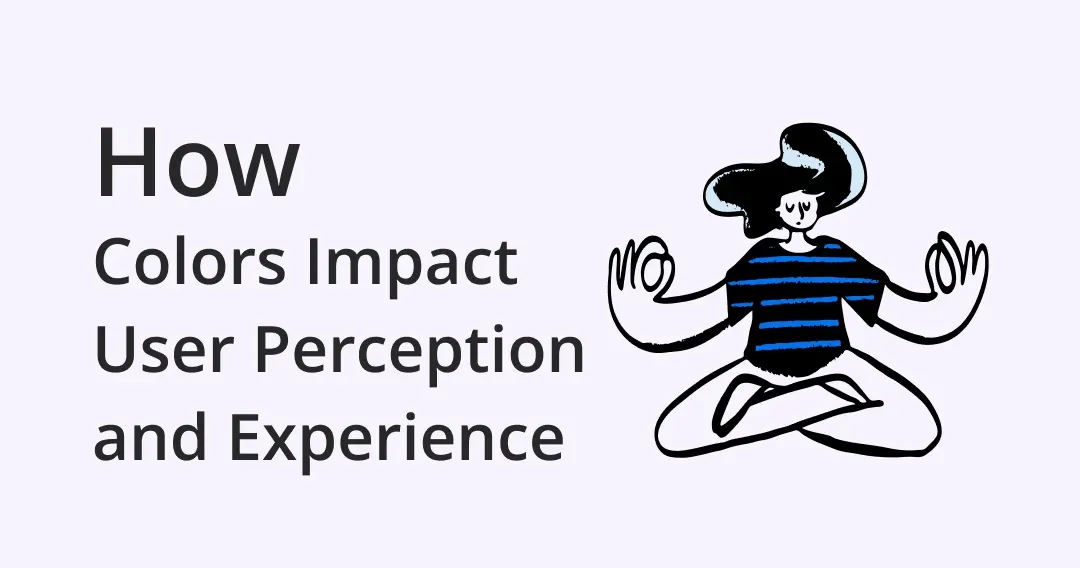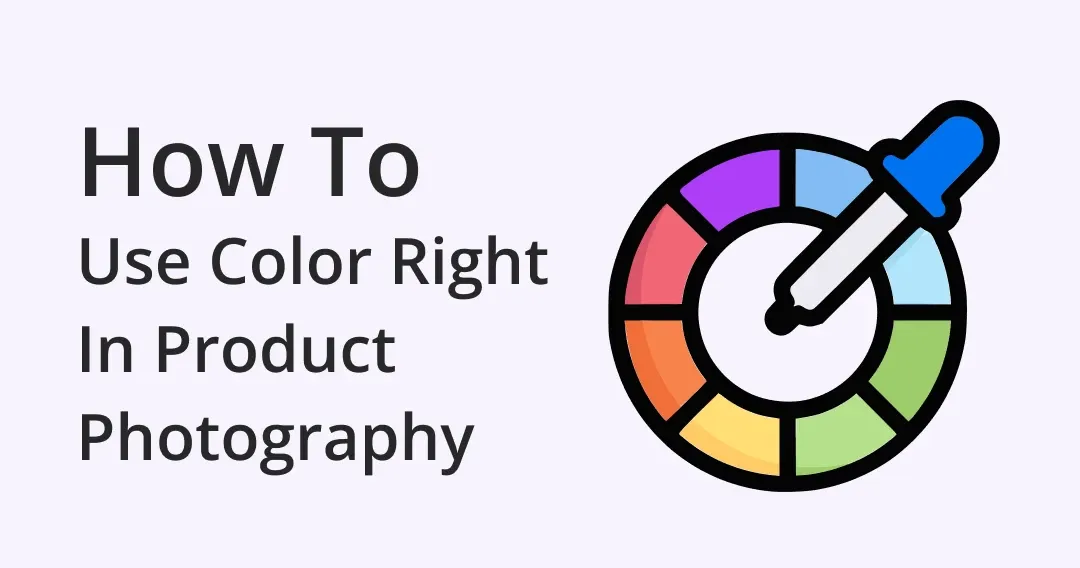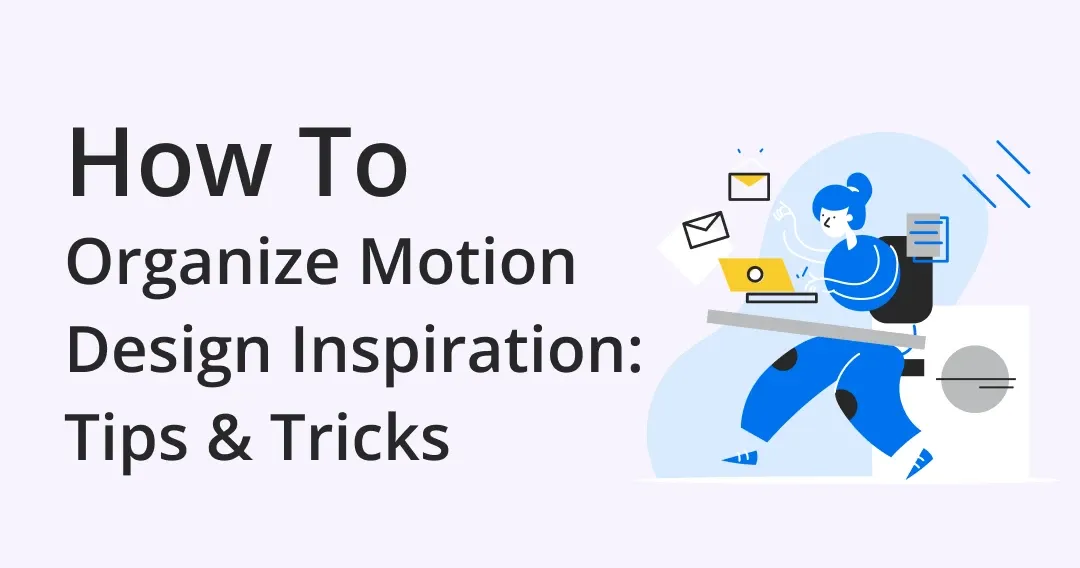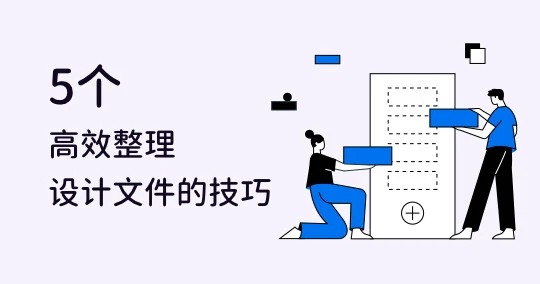
老是找不到设计文件?5步骤教你妥善管理,提升工作效率!
想像一下:今天早上就要最终的设计成果交给客户了,但你还想要微调一个图形。很不幸地,在这个最终时刻你怎么样都找不到原始设计文件⋯⋯
对一个设计师来说,了解如何整理好所有文件是一个必备的技能,你不只可以避免上述情况,更能加速设计流程,在客户心中留下好印象,让你成为一个顶尖设计师!
本文将介绍整理文件的5个步骤,和推荐一个我近期爱用的文件管理工具。赶紧来看看!
第一步:整理桌面
你的桌面应该保持整洁,只用来存放最常使用的文件夹和其他基本功能,比如垃圾桶。另外,默认下载路径也建立不要设置在桌面,否则那些下载文件定会挡住其他重要的文件夹,并且让你的桌面看起来一团乱。
以下为整理桌面的一些建议:
- 建立一个「暂时」文件夹,这里面的文件只要使用完毕就将其删除,例如一些图像、图标素材,让你的桌面保持清爽。
- 在开始删除文件之前,花点时间排序所有文件和文件夹。你可以先在桌面的空白处点击「整理」的「修改日期」,快速检视所有文件的最后使用时间,让你对他们的重要性有初步概念。
- 开始检查那些很久没打开、从未安装的文件,和一些不再重要的文件,并将他们全数删除,不要客气。
- 这里再提供一个有趣的方法——挑选一张你喜爱的计算机桌布,如此一来,只要你开始发现有文件挡住桌布,就表示应该花时间来刷新了,让自己养成定期清理桌面的习惯。
第二步:建立分层文件架构
整理桌面后,我们现在可以开始重新构建文件架构。把所有文件分层处理,让你的资料更有组织,更能精确掌握所有可运用的资源。
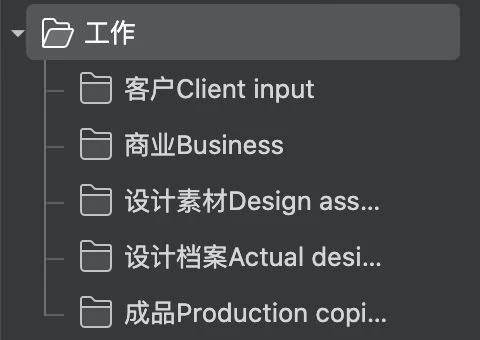 图像来源:Eagle
图像来源:Eagle
首先,建立一个专属于「工作」的文件夹,并往下细分成各种需求。例如:客户、商业、设计素材等。
- 客户(Client input)所有攸关客户的文件我都会存储在这个文件夹,包括专案细节、合约、协调会议纪录,以确保之后的每一项设计都合乎客户的期望与要求。
- 商业(Business)这里通常会用于存储所有与商业相关的文件,包括行销活动截止日期、行程安排、预算规划等。
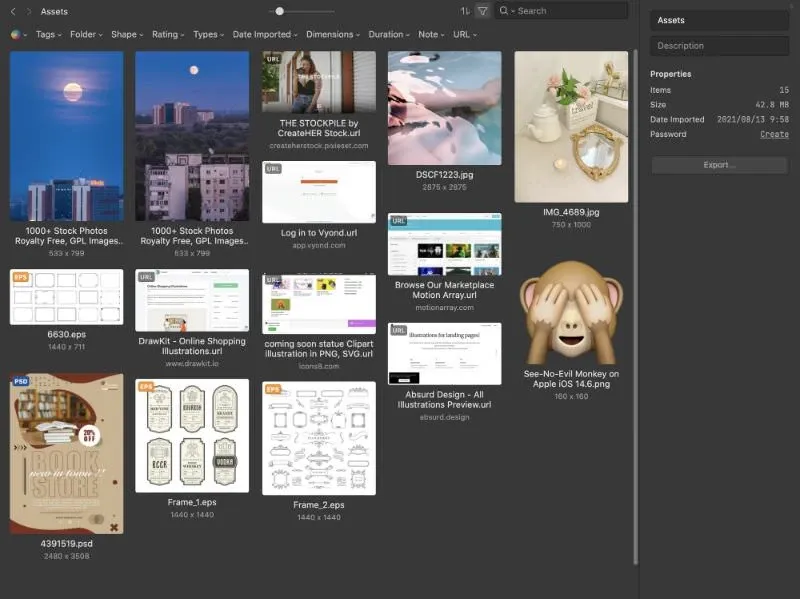 图像来源:Eagle
图像来源:Eagle
- 设计素材(Design assets)作为一个常常需要搜集灵感的设计师,这个文件夹通常最爆炸。里面会有所有我可能运用在之后设计专案的资源,有图标、模板、矢量图、照片等。
- 设计文件(Actual design files)这个部分会用来存放一些我正在处理的设计文件,详细的整理方式可以参考下方段落。
- 成品(Production copies)实现设计之后,我会把那些成品复制一份来这个文件夹。这里也包含各种不同文件格式,避免传送或呈现给客户时跑版。
建立分层文件夹可以帮你加速设计流程、提升工作品质,避免在多个专案间手忙脚乱。
第三步:将所有更动「另存文件」
永远不要直接更改原始设计文件。
你可以在编辑前先制作一份副本,在调整后也应使用「另存文件」或「另存为⋯⋯」避免覆盖原文件。这样做可以确保每一个版本的设计都留有纪录,以便应对突如其来的更动要求,把所有制作过程清楚呈现,也能降低与客户的沟通成本,提升工作效率。
第四步:妥善命名
在命名文件时遵守一定的规则必保持一致,这样做可以帮你省下找资料的时间,也不用记住所有文件名称。你可以试着利用这几个规则:
- 命名规则需从头到尾保持一致
- 文件名称应具体而简短
- 避免使用特殊符号或空格
- 用大写英文本母取代逗号或空格
- 日期格式建议:年月日(YYYYMMDD)
- 用连续的数字表示不同版本
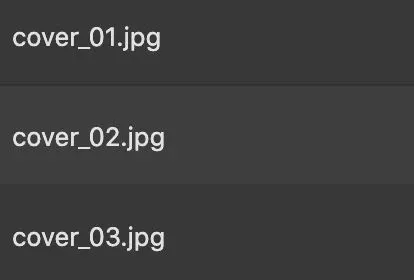 图像来源:Eagle
图像来源:Eagle
在命名各种不同版本的设计文件时,建议避免使用「Final」这个字词,以免在微调文件后不小心覆盖原文件。除此之外,通过连续数字来标示不同版本,也能帮助你一眼找到最终成品,省时又能替你的设计保有修改空间。
除了数字之外,你也可以考虑使用这些命名元素:
- 制作日期
- 简短描述
- 地点
- 专案名称或编号
综上所述,文件命名规则可以随机组合成各种不同形式,你可以选择一组顺眼的运用即可。
例如:
-
制作日期(YYYYMMDD)图像调整20210906brian原文件.psd20210906brian裁切.png20210906brian胡子.png
-
地点 - 分析 - 版本(LocationAnalysisVersion)NewyorkDropboxV1NewyorkMapV1NewyorkMapV2
第五步:使用协作文件
除了将细微的调整另存新文件之外,我也会把它们记录在协作文件中,以确保我和我的团队了解,并对制作进度有共识。不仅如此,使用协作文件的好处还有能共享想法,能一起脑力激荡,帮助我们提升工作品质。
推荐软件
如果你的业务范围或设计文件暂时还不是太多,那么通过运行以上步骤,就已经可以大幅提升你的工作效率。不过,如果你需要管理大量专案,那么,推荐你试试看 Eagle,一款我近期爱用的专业管理工具:
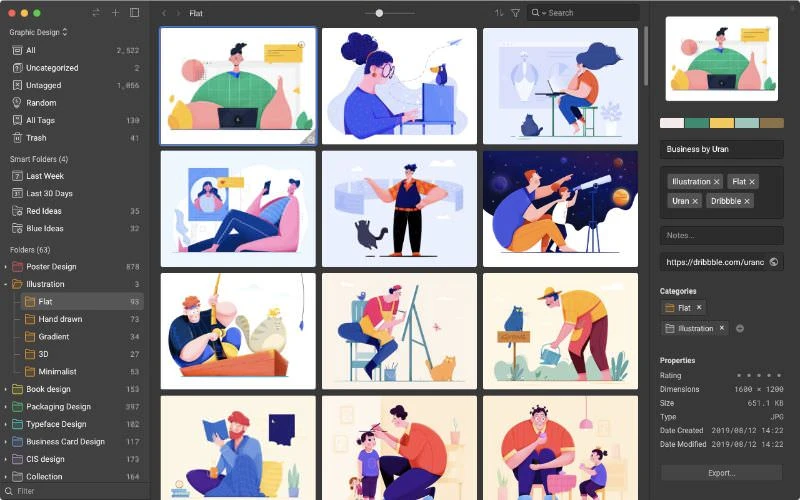 图像来源:Eagle
图像来源:Eagle
-
Eagle提供标签、评分、注记功能,让你不必记住每一个文件的名字也能找到他。
-
拥有强大的「智能文件夹」系统,帮你在运行以上步骤时省下大量时间。
-
他们还有「批量重新命名」功能,超级实用!
Eagle 有提供30天的免费试用期,强力推荐给每位设计师! cn.eagle.cool/
结论
重新建立文件架构需要花费不少时间整理及适应,但对你未来的工作绝对是事半功倍!建立分层文件夹、重新命名文件,并记得将调整过的设计「另存文件」,如此一来,再也不用担心在十万火急的时刻找不到文件,更能建立专属于你的强大灵感资料库,让你成为一个更好的设计师!